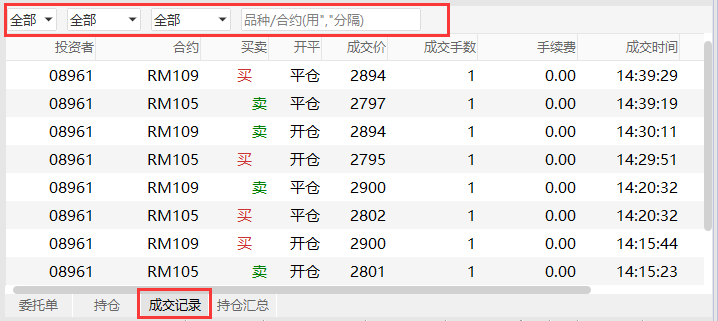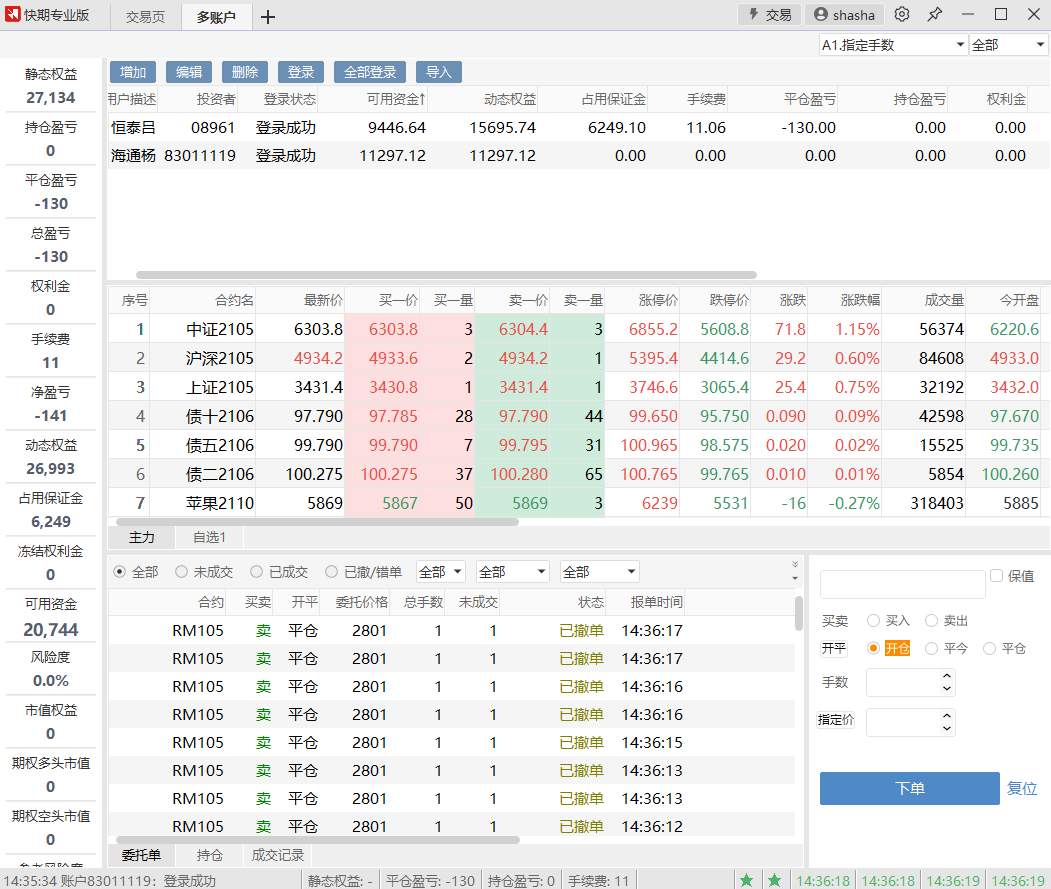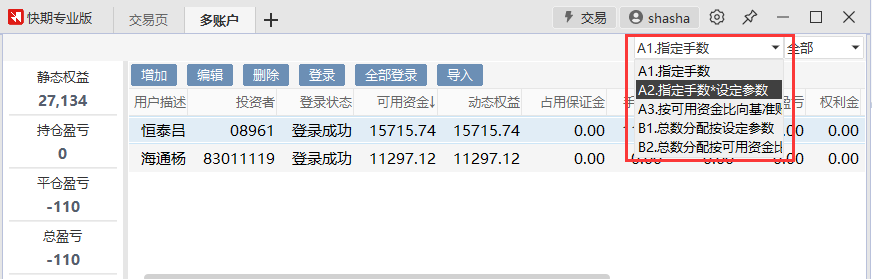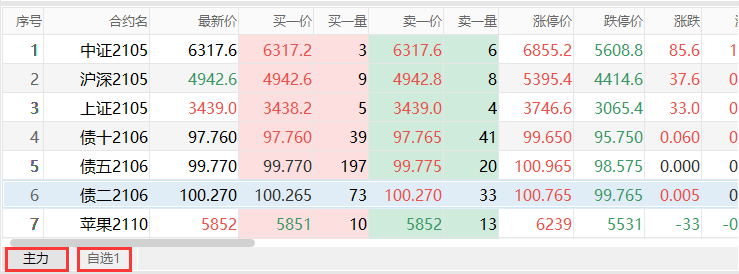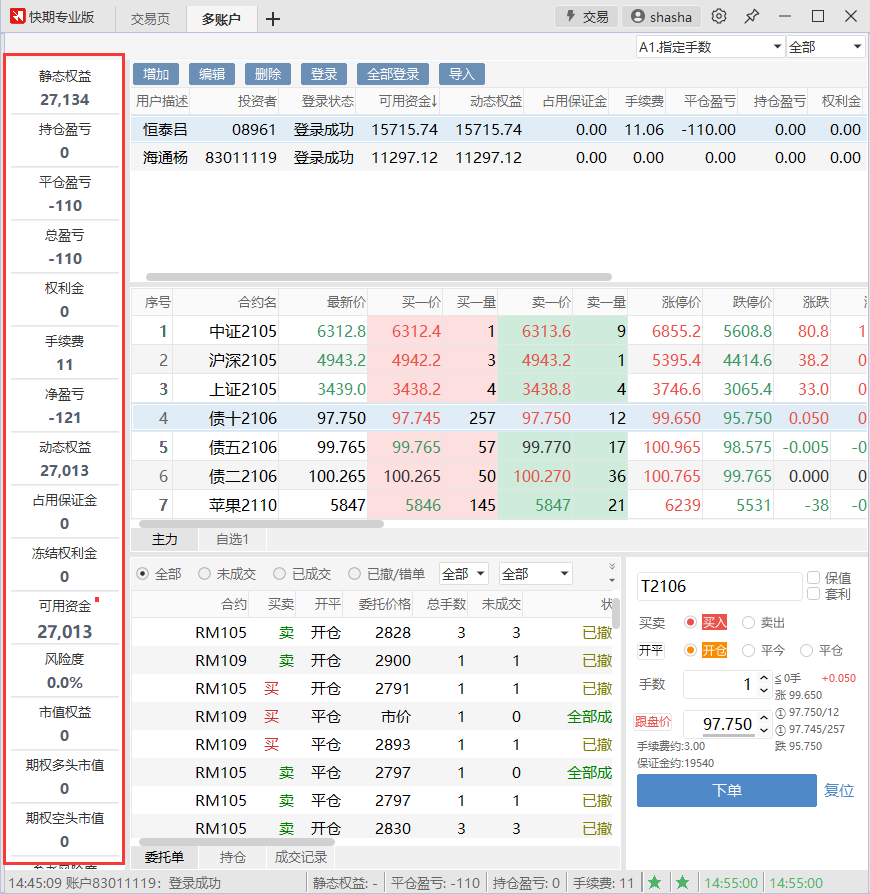快期专业版使用手册¶
多账户功能¶
多账户功能权限申请¶
- 在软件内或者快期官网注册申请【信易ID】
软件右上角点击【信易ID】,点击注册。如已有账号直接登录即可
- 在快期官网申请试用或者正式购买
点击【申请试用账号】或者【购买多账户账号】,填写对应的信息,快期后台会帮您开通权限,并有快期工作人员跟您确认开通事宜
多账户介绍及页面详解¶
快期专业版多账户功能,可在一个界面实现多个不限账户的登录、委托、撤单、查询实时持仓资金等功能。多账户界面功能操作简单明确,监控过程全面、数据刷新实时、易于上手。 下单方式灵活多样、速度快捷,提供多种交易策略,同时支持跨多家期货公司
账号管理板块¶
账号增加、删除以及编辑
点击【增加】按钮可以新增账户,也可以选中账号进行删除操作
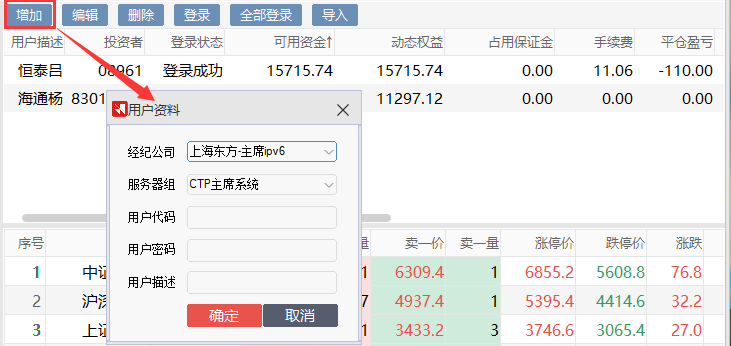
选中已有账户点击编辑按钮,可重新编辑账户
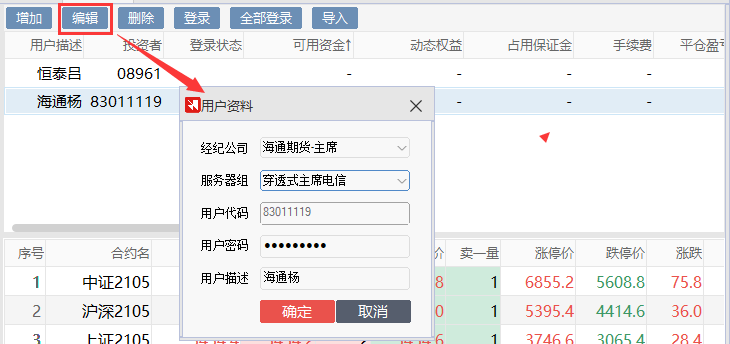
基准账户的设置:选中已有账户,鼠标右键-设为基准账户。基准账户用作策略【按可用资金向基准账户对齐】
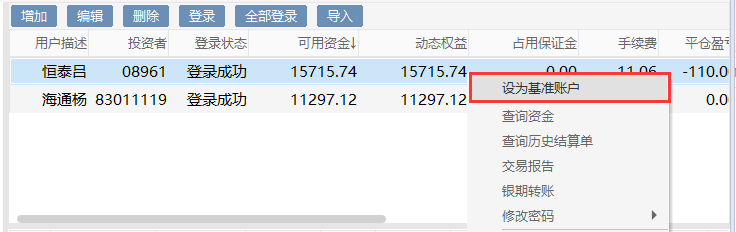
账户信息:账户信息可查看各个期货账户的资金、盈亏、权益以及风险度等相关情况
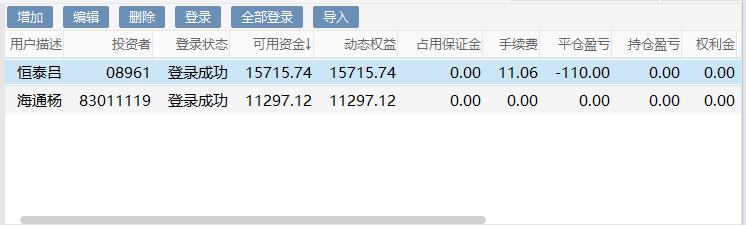
多账户下单策略¶
用户对已有的多账户账号进行登录后,多账户页面会有下单工具栏,在工具栏上可以选择下单的账户或者全部已登录成功的账户;同时可以选择下单策略:
指定手数:
指定手数:每个账户的下单手数都和下单板一致
- 操作:
在工具栏选择策略【A1指定手数】,在下单板填充下单手数,点击下单即可
指定手数*设定参数:
指定手数*设定参数:每个账户的下单手数=设置的下单参数*下单板手数
- 操作:
先在【选项设置】-【策略手数】,选择【基数乘数】;可对指定用户设置参数
在工具栏选择策略【A2指定手数*下单板手数】,在下单板填充下单手数,点击下单即可
按可用资金向基准账户对齐:
按可用资金向基准账户对齐:基准账户的下单手数为下单板手数,其他账户的手数=(该账户可用资金/基准账户可用资金)*基准账户下单手数
- 操作:
在工具栏选择策略【A3按可用资金向基准账户对齐】,在下单板填充下单手数,点击下单即可
总数分配按设定参数:
总数分配按设定参数:下单板输入的手数为下单总数,每个期货账户的下单手数=下单总数*(每个账户设置的下单参数/各个账号设置数之和)
- 操作:
先在【选项设置】-【策略手数】,选择【总数分配】;可对指定用户设置参数
在工具栏选择策略【B1总数分配按设定参数】,在下单板填充下单总手数,点击下单即可
总数分配按可用资金比:
总数分配按设定参数:下单板输入的手数为下单总数,每个期货账户的下单手数=下单总数*(每个账户可用资金/各个账号可用资金之和)
- 操作:
在工具栏选择策略【B2总数分配按可用资金比】,在下单板填充下单总手数,点击下单即可
下单板下单¶
下单板的作用:实现基本操作的窗口
下单跟踪监控:可以查看每个期货账号根据不同下单策略的下单手数以及下单状态
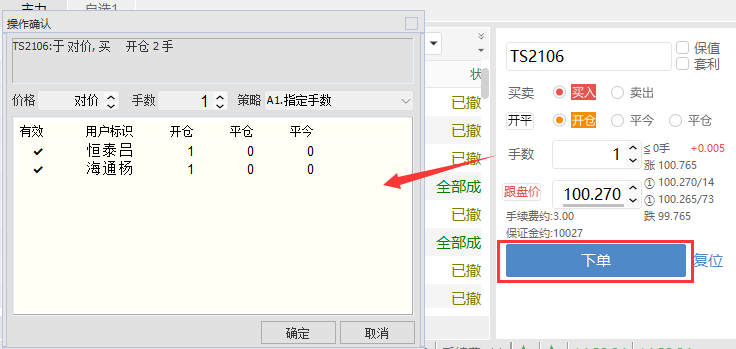
在行情报价表实现鼠标快速下单¶
在行情报价表中将鼠标光标移至您需要委托的合约行,在买入价/量或卖出价/量双击鼠标左键,默认进入下单监控窗口,点击下单按钮,完成下单操作
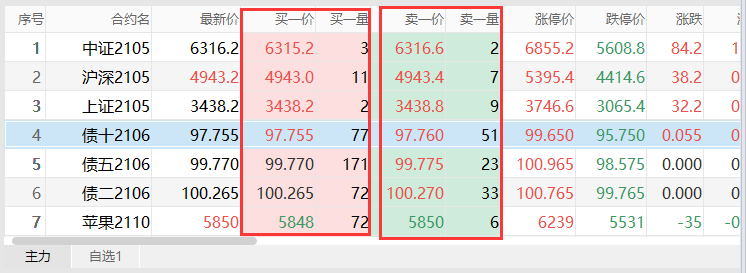
下单跟踪监控:可在下单监控窗口内修改下单账户,下单价格,下单手数以及下单策略等。
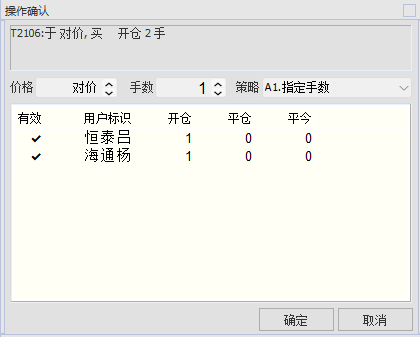
重要说明:
买卖方向:系统默认设置是反向下单,即点卖价下买单、点买价下卖单。您可以在【报价表】板块,鼠标右键配置修改【鼠标动作设置】进行下单动作修改
委托价格:使用行情表鼠标快速下单,委托价格即为您点击行情表中的买入/卖出价。
委托手数:使用行情表鼠标快速下单,委托手数为您设置的品种/合约默认手数,如果您未设置该品种/合约默认手数,系统默认为1
开/平仓:使用行情表鼠标快速下单,系统均默认“自动开平仓”设置
所有委托单¶
所有委托单板块的作用及使用
查看所有委托的状态
点击所有委托板块上面选项按钮,您可以按照全部、未成交、已成交、已撤单/错单四种类别分别查看相关委托单
所有委托板块上面的筛选框,支持按期货/期权,交易所以及用户账户对委托单做筛选
所有委托板块上面的合约输入框,支持输入合约/品种代码,多个以逗号隔开
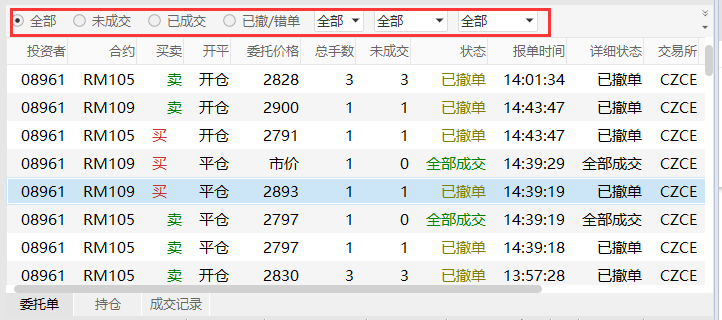
持仓¶
持仓板块的使用
查看所有持仓的状态
实现鼠标快速平仓的主要窗口
点击持仓板块上面选项按钮,您可以按照持仓、组合两种分类分别查看相关持仓
持仓板块上面的筛选框,支持按期货/期权,交易所以及用户账户对持仓做筛选
持仓板块上面的合约输入框,支持输入合约/品种代码,多个以逗号隔开
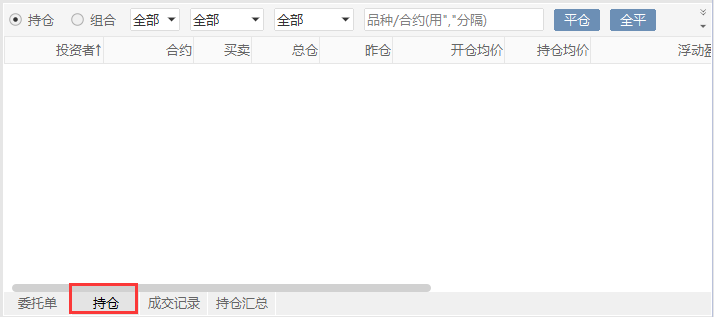
持仓汇总¶
持仓汇总板块的使用
查看所有所有登录成功的期货账户持仓的加总状态
在此板块可实现双击平仓,并且方便盘后或实时分析
点击持仓汇总上面选项按钮,您可以按照持仓、组合两种分类分别查看相关持仓
持仓汇总上面的筛选框,支持按期货/期权,交易所以及用户账户对持仓做筛选
持仓汇总上面的合约输入框,支持输入合约/品种代码,多个以逗号隔开
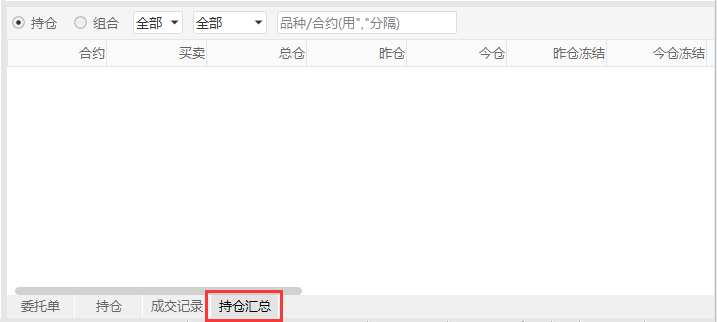
成交记录¶
成交板块的使用
查看以成交记录的主要窗口
点击成交板块上面选项按钮,您可以按照持仓、组合两种分类分别查看相关持仓
成交板块上面的筛选框,支持按期货/期权,交易所以及用户账户对成交做筛选
成交板块上面的合约输入框,支持输入合约/品种代码,多个以逗号隔开